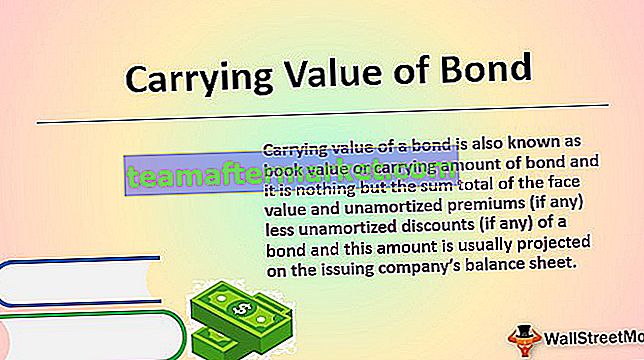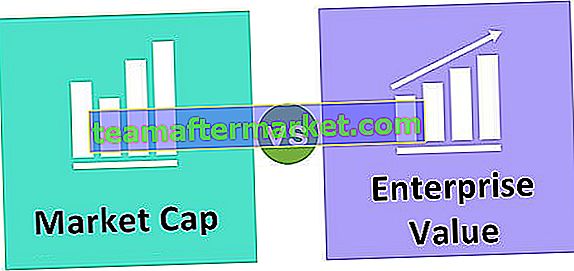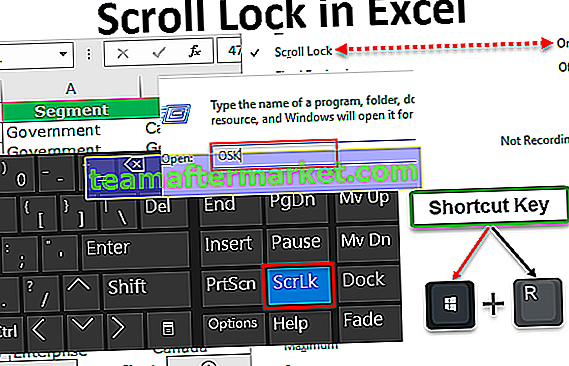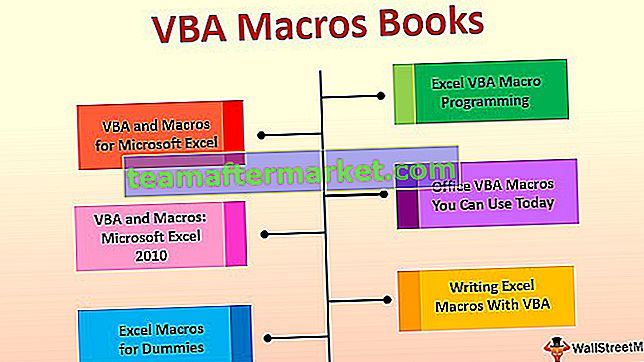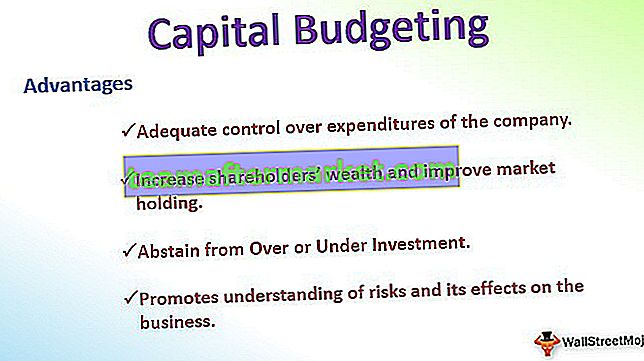Was ist eine Vergleichstabelle in Excel?
Wenn die wichtige Entscheidung getroffen werden muss, sollten Sie sich die regionalen Verkäufe, die stadtbezogenen Verkäufe oder andere kategoriebezogene Verkaufswerte ansehen. Das Lesen von Werten aus der Tabellenzusammenfassung ist nicht die schnelle Option, da das Vergleichen von Zahlen mit anderen Kategorien ausreichend lange gedauert hat. Anstatt nur die Tabellenzusammenfassung anzuzeigen, können wir diese Zahlen in Diagrammen anzeigen, und dieses Diagramm wird als „Vergleichstabelle“ bezeichnet.
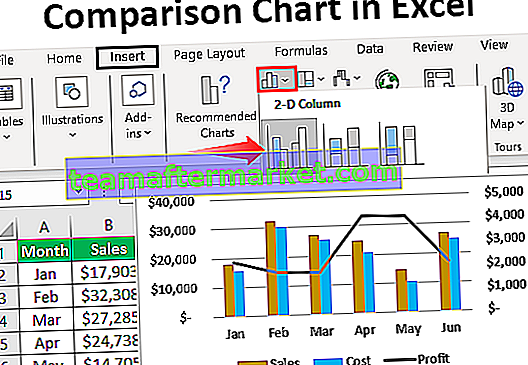
Wie erstelle ich ein Vergleichsdiagramm in Excel? (mit Beispielen)
Sie können diese Excel-Vorlage für Vergleichstabellen hier herunterladen - Excel-Vorlage für VergleichstabellenOben sind die Verkaufswerte in Bezug auf Staat und Stadt aufgeführt. Wenn wir uns die Daten ansehen, haben wir für zwei Städte den gleichen Status. Als Beispiel für den Bundesstaat „Kalifornien“ haben wir Städte in „Los Aneles & San Francisco“, um die Werte dieser beiden Städte in derselben Stadt miteinander zu vergleichen. Wir benötigen eine Vergleichstabelle in Excel.
Führen Sie die folgenden Schritte aus, um eine Vergleichstabelle in Excel zu erstellen.
- Schritt 1: Kopieren Sie die obigen Tabellendaten, um Excel zu erstellen.

- Schritt 2: Wählen Sie die Daten aus und fügen Sie "Column Chart" in Excel ein.

- Schritt 3: Jetzt haben wir ein Standarddiagramm wie das folgende.

Dies ist noch keine klare Vergleichstabelle. Um dies zu verdeutlichen, müssen wir die Daten geringfügig ändern.
- Schritt 4: Da wir für mehrere Städte denselben Statusnamen haben, führen wir Statuswerte in einer Zelle zusammen.

Schauen Sie sich jetzt die Tabelle an.

Wie Sie auf der horizontalen Achse sehen können, sehen wir nur einen Staatsnamen für mehrere Städte, im Gegensatz zu dem vorherigen, bei dem für alle Städte Staatsnamen verwendet werden.
Wir müssen es noch klarer machen, indem wir zwischen den einzelnen Staaten Leerzeichen einfügen.
- Schritt 5: Eine einfache Technik kann den Abstand zwischen den einzelnen Zuständen hinzufügen. Nach jedem Statusnamen wird eine leere Zeile eingefügt.

Schauen Sie sich jetzt die Tabelle an.

Aus der obigen Tabelle können wir die Verkäufe in der Stadt im selben Bundesstaat klar vergleichen. Durch Hinzufügen einer zusätzlichen leeren Zeile können wir diesen Unterschied machen.
Verwenden Sie das Kombinationsdiagramm als Vergleichsdiagramm in Excel
Oben ist eine Möglichkeit, Werte in derselben Kategorie zu vergleichen. In ähnlicher Weise können wir auch das „Kombinationsdiagramm“ verwenden, um Werte zu vergleichen. Schauen Sie sich zum Beispiel die folgenden Daten an.

Fügen Sie ein Säulendiagramm für diese Daten ein, indem Sie die Daten in das Excel-Arbeitsblatt kopieren. Wenn das Säulendiagramm eingefügt wird, können wir ein Diagramm wie das folgende haben.

Dies ist die allgemeine Methode zum Erstellen eines Säulendiagramms. Wenn wir jedoch die Spaltenleiste „Profit“ als das andere Diagramm festlegen, können wir die Dinge sogar noch besser vergleichen.
Wählen Sie das Diagramm aus, und im Menüband werden zwei zusätzliche Registerkarten angezeigt, z. B. "Design & Format".

Klicken Sie auf der Registerkarte "Design" auf "Diagrammtyp ändern".

Jetzt wird das Fenster "Diagrammtyp ändern" geöffnet.

Klicken Sie unten auf die Option „Combo“.

Wenn Sie die Option „Kombinieren“ auswählen, werden kombinierte Diagrammtypen angezeigt. Unten wird der Diagrammtyp für jede Serie angezeigt.

Wählen Sie für die Spalte "Gewinn" den Diagrammtyp als "Linie" und machen Sie ihn als "Sekundärachse".

Klicken Sie nun auf "Ok". Wir haben eine Vergleichstabelle mit zwei verschiedenen Karten bereit.

Wie Sie oben sehen können, haben wir zwei vertikale Achsen, eine auf der rechten Seite und eine auf der linken Seite des Diagramms.

Die rechte vertikale Achse ist für Säulendiagrammbalken und die linke vertikale Achse ist für das Liniendiagramm. Aus der obigen Grafik geht hervor, dass der Umsatz für den Monat „Mai“ 15000 und die Kosten 11000, der Gewinn jedoch 4000 beträgt. Dies zeigt, dass die Gewinnwerte im Vergleich zu anderen Monaten in diesem Monat höher sind.
Dinge, an die man sich erinnern sollte
- Die Excel-Vergleichstabelle dient zum Vergleichen mehrerer Unterkategoriewerte unter einer Hauptkategorie.
- Das Combo-Diagramm in Excel eignet sich am besten zum Vergleichen von Werten.
- Haben Sie immer eine Sekundärachse, damit ein Kombinationsdiagramm besser gelesen werden kann.